디스크 파티션 나누는 방법 첨부 : 디스크 파티션 튜토리얼
php 편집기 Yuzai는 디스크 파티션 방법을 이해하는 데 도움이 되는 디스크 파티셔닝에 대한 자세한 튜토리얼을 제공합니다. 디스크 파티셔닝은 하드 디스크를 여러 개의 논리 파티션으로 나누어 저장 공간을 더 잘 관리하고 활용하는 것입니다. 본 튜토리얼에서는 디스크 파티셔닝의 기본 개념과 파티셔닝 도구 사용 방법을 소개하고, 디스크 파티셔닝 기술을 더 잘 이해하고 적용할 수 있도록 실제 사례를 제공합니다. 초보자이든 숙련된 사용자이든 이 튜토리얼은 디스크 파티셔닝 방법과 기술을 쉽게 익힐 수 있도록 유용한 지침을 제공할 수 있습니다.
디스크를 파티션하는 방법은 무엇입니까? 때때로 우리 컴퓨터가 다른 사람의 컴퓨터와 약간 다르다는 것을 알 수 있습니다. 차이점은 무엇입니까? 하드 디스크 파티션에는 약간의 차이가 있습니다. 하드 디스크가 1~2개만 있는 파티션이라도 하드 디스크 파티션이 중복될 수 있습니다.

일상 오락 및 사무용 파일 분류에 불편을 끼칠 수 있습니다. 하지만 우리는 가만히 앉아서 지켜볼 필요는 없습니다. 아래에서는 컴퓨터 디스크를 파티션하는 방법과 디스크를 파티션한 후 데이터 손실을 방지하는 방법을 소개합니다. 도움이 되었으면 좋겠습니다!
개념 과학: 디스크 파티션이란 무엇입니까?
디스크를 파티션하는 방법은 무엇입니까? Chen Min은 방법을 이해하기 전에 먼저 디스크 파티셔닝이 무엇인지부터 알아보자고 생각합니다! 많은 사용자들이 이 단계의 디스크 파티셔닝의 어려움으로 인해 어리둥절함을 느끼지만 먼저 컴퓨터 하드디스크 파티셔닝의 개념이 무엇인지, 왜 파티셔닝이 필요한지 이해해야 합니다. 하드 디스크 파티셔닝은 파일 관리 및 사용을 용이하게 하기 위해 물리적 하드 디스크에 여러 개의 독립적인 논리 장치를 생성하는 것을 의미합니다. 이러한 논리 장치는 소위 c, d, e 드라이브 등입니다. 하드 디스크 파티셔닝은 기본적으로 하드 디스크를 포맷하는 것입니다.


작동 방법: 디스크 파티션을 나누는 방법은 무엇입니까?
디스크 파티셔닝이 무엇인지에 대한 설명을 이해하신 후에는 하드디스크 파티셔닝의 개념을 거의 이해하셨으리라 믿습니다! 이제 디스크 파티션 나누는 방법을 살펴보겠습니다! 아래를 살펴보겠습니다!
1단계: 컴퓨터에서 "이 컴퓨터(일부 컴퓨터 시스템에서는 내 컴퓨터로 표시됨)"를 마우스 오른쪽 버튼으로 클릭한 다음 "관리"를 클릭합니다.
2단계: "디스크 관리"를 찾아 클릭하고 파티션에 마우스를 대고 디스크를 클릭한 후
3단계: 시스템은 디스크 크기를 압축하기 위한 인터페이스를 표시합니다. 첫 번째는 디스크의 전체 크기입니다. 두 번째는 디스크의 사용 가능한 공간이고, 세 번째는 입력해야 하는 압축된 공간의 크기이며, 압축된 공간의 크기는 사용 가능한 공간을 초과할 수 없으며, 네 번째는 압축 후 디스크의 크기입니다. 압축된 공간의 크기를 입력하고 [압축]을 클릭하세요.
4단계: 압축이 완료되면 창에 새 녹색 디스크가 명확하게 표시됩니다. 메모리 공간의 이 부분은 방금 분리한 새 디스크 영역입니다. . 마우스 오른쪽 버튼을 클릭하고 새 단순 볼륨을 클릭합니다.
5단계: 이때 하드 디스크 파티션 안내 마법사가 나타납니다. 크기, 하드 디스크 이름, 포맷 여부를 선택하고 마지막으로 완료를 클릭합니다. 컴퓨터를 다시 켜세요. 새로운 하드디스크 파티션이 추가된 것을 발견했습니다.
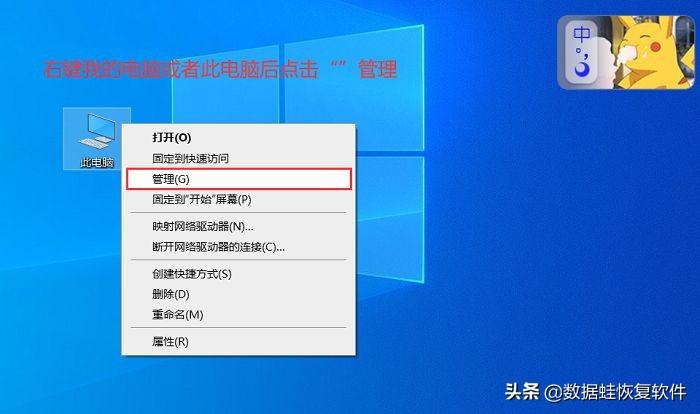

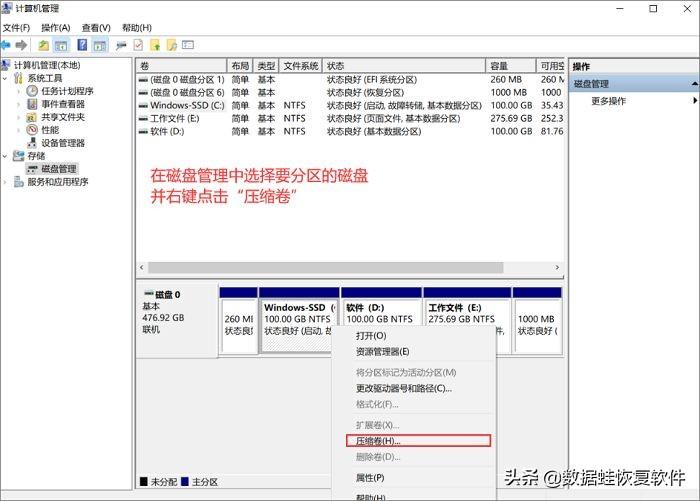

디스크 파티션 후 데이터 복구?
위에서 디스크 파티셔닝이 무엇인지 배웠을 뿐만 아니라 디스크 파티션을 나누는 방법도 배웠습니다. 이제 Chen Min이 예방 방법을 알려드리겠습니다: 디스크 파티셔닝 후 데이터 복구! 디스크 파티셔닝으로 인해 데이터가 손실되는 경우가 많습니다. 이러한 상황이 발생한 후 어떻게 해야 할지 모르는 경우가 많습니다. 디스크 데이터를 복구하는 방법을 살펴보겠습니다.
해결책: 소프트웨어를 사용하여 디스크 파티션 후에 손실된 데이터를 복구하세요
이 상황은 삭제와 다릅니다. 파일을 삭제하면 휴지통에서 찾을 수 없더라도 레지스트리를 사용하여 검색할 수도 있습니다. 이러한 데이터를 검색하려면 특별한 방법을 사용해야 하며, Data Frog Data Recovery Expert 소프트웨어를 사용하여 이를 수행할 수 있습니다.
소프트웨어 기능:
Data Frog 데이터 복구 전문가는 파일, 사진, 비디오 등 300개 이상의 파일 형식 복구를 지원하는 전문 데이터 복구 소프트웨어입니다. 지원되는 장치 유형에는 컴퓨터/노트북, 휴지통, USB 플래시 드라이브, 하드 드라이브, 모바일 하드 드라이브, 메모리 카드, 디지털 장치 등이 포함됩니다. 이 회사에는 무료 기술 지원, 복구 전 미리 보기, 무료 검사 및 원클릭 복구를 제공하는 전문 복구 팀이 있습니다. 데이터 복구가 필요한 친구들은 꼭 시도해 보세요. 모두가 성공적으로 데이터를 복구하는 데 도움이 되기를 바랍니다!
작동 지침:
1단계: Data Frog Data Recovery Expert에 들어간 후 스캔할 파일 형식과 파일 경로를 선택한 다음 Scan을 클릭합니다.
Data Recovery Expert - Data Frog Professional은 컴퓨터 노트북 데이터 복구 소프트웨어를 제공합니다. 다운로드!
2단계: 스캔 후 필요한 파일 형식을 찾을 수 없는 경우, 파트너를 찾을 수 있는 경우(소프트웨어 왼쪽 또는 검색을 통해 검색) "심층 스캔"을 수행할 수도 있습니다. ), ""복원"을 직접 클릭할 수 있습니다!
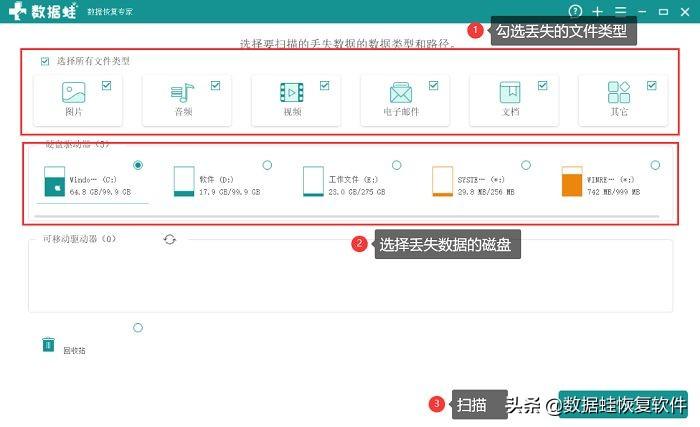

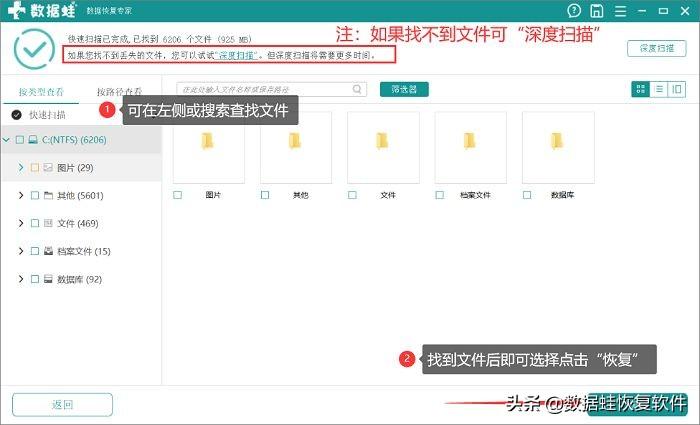

디스크를 파티션하는 방법은 무엇입니까? 그리고 "진민님이 디스크 파티셔닝 후 데이터 복구 방법을 공유해 주셨는데요. 파티셔닝 후 데이터가 손실되면 첸민님이 알려드린 예방 방법을 이용해 복구해 보세요! 자, 성공하면 공유가 완료됩니다. 잃어버린 데이터를 되찾으려면 Chen Min 좋아요와 팔로우를 잊지 마세요!
디스크 파티션 분할 방법에 대한 이 글을 읽어보셨다면 모든 분들께 도움이 될 것 같아 정말 기쁩니다. "첨부: 디스크 파티션 튜토리얼"을 이해하지 못하신 경우, 다시 읽어보시기를 권장합니다. 이 사이트의 학습 네트워크에서 다른 관련 콘텐츠를 계속 확인해 보세요!
위 내용은 디스크 파티션 나누는 방법 첨부 : 디스크 파티션 튜토리얼의 상세 내용입니다. 자세한 내용은 PHP 중국어 웹사이트의 기타 관련 기사를 참조하세요!

핫 AI 도구

Undresser.AI Undress
사실적인 누드 사진을 만들기 위한 AI 기반 앱

AI Clothes Remover
사진에서 옷을 제거하는 온라인 AI 도구입니다.

Undress AI Tool
무료로 이미지를 벗다

Clothoff.io
AI 옷 제거제

AI Hentai Generator
AI Hentai를 무료로 생성하십시오.

인기 기사

뜨거운 도구

메모장++7.3.1
사용하기 쉬운 무료 코드 편집기

SublimeText3 중국어 버전
중국어 버전, 사용하기 매우 쉽습니다.

스튜디오 13.0.1 보내기
강력한 PHP 통합 개발 환경

드림위버 CS6
시각적 웹 개발 도구

SublimeText3 Mac 버전
신 수준의 코드 편집 소프트웨어(SublimeText3)

뜨거운 주제
 7504
7504
 15
15
 1378
1378
 52
52
 78
78
 11
11
 52
52
 19
19
 19
19
 54
54
 SQL DateTime을 사용하는 방법
Apr 09, 2025 pm 06:09 PM
SQL DateTime을 사용하는 방법
Apr 09, 2025 pm 06:09 PM
DateTime 데이터 유형은 0001-01-01 00:00:00 ~ 9999-12-31 23 : 59 : 59.99999999 및 구문은 Datetime (Precision)에 이르는 고정밀 날짜 및 시간 정보를 저장하는 데 사용됩니다. 정밀도는 Decimal Point (0-7) 이후 정확도를 추측하는 DateTime (Precision)입니다. 전환 기능이지만 정밀, 범위 및 시간대를 변환 할 때 잠재적 인 문제를 알고 있어야합니다.
 Navicat에서 데이터베이스 비밀번호를 검색 할 수 있습니까?
Apr 08, 2025 pm 09:51 PM
Navicat에서 데이터베이스 비밀번호를 검색 할 수 있습니까?
Apr 08, 2025 pm 09:51 PM
Navicat 자체는 데이터베이스 비밀번호를 저장하지 않으며 암호화 된 암호 만 검색 할 수 있습니다. 솔루션 : 1. 비밀번호 관리자를 확인하십시오. 2. Navicat의 "비밀번호 기억"기능을 확인하십시오. 3. 데이터베이스 비밀번호를 재설정합니다. 4. 데이터베이스 관리자에게 문의하십시오.
 MariaDB 용 Navicat에서 데이터베이스 비밀번호를 보는 방법은 무엇입니까?
Apr 08, 2025 pm 09:18 PM
MariaDB 용 Navicat에서 데이터베이스 비밀번호를 보는 방법은 무엇입니까?
Apr 08, 2025 pm 09:18 PM
MariaDB 용 Navicat은 암호가 암호화 된 양식으로 저장되므로 데이터베이스 비밀번호를 직접 볼 수 없습니다. 데이터베이스 보안을 보장하려면 비밀번호를 재설정하는 세 가지 방법이 있습니다. Navicat을 통해 비밀번호를 재설정하고 복잡한 비밀번호를 설정하십시오. 구성 파일을 봅니다 (권장되지 않음, 위험이 높음). 시스템 명령 줄 도구를 사용하십시오 (권장되지 않으면 명령 줄 도구에 능숙해야 함).
 SQL의 특정 기준을 충족하는 행을 삭제하는 방법
Apr 09, 2025 pm 12:24 PM
SQL의 특정 기준을 충족하는 행을 삭제하는 방법
Apr 09, 2025 pm 12:24 PM
삭제 명령문을 사용하여 데이터베이스에서 데이터를 삭제하고 where 절을 통해 삭제 기준을 지정하십시오. 예제 구문 : table_name에서 삭제 된 상태; 참고 : 데이터를 백업하기 전에 작업 삭제를 수행하기 전에, 테스트 환경에서 문장을 확인하고, 한계 조항을 사용하여 삭제 된 행 수를 제한하고, 오해를 피하기 위해 WHERE 절을주의 깊게 확인하고 인덱스를 사용하여 큰 테이블의 삭제 효율을 최적화하십시오.
 PostgreSQL 데이터베이스 비밀번호를 보는 Navicat의 방법
Apr 08, 2025 pm 09:57 PM
PostgreSQL 데이터베이스 비밀번호를 보는 Navicat의 방법
Apr 08, 2025 pm 09:57 PM
Navicat은 보안상의 이유로 암호화 된 암호를 저장하기 때문에 Navicat에서 직접 PostgreSQL 암호를 보는 것은 불가능합니다. 암호를 확인하려면 데이터베이스에 연결하십시오. 암호를 수정하려면 PSQL 또는 Navicat의 그래픽 인터페이스를 사용하십시오. 다른 목적을 위해서는 하드 코딩 된 암호를 피하기 위해 코드의 연결 매개 변수를 구성해야합니다. 보안을 향상시키기 위해 강력한 비밀번호, 정기적 인 수정을 사용하고 다중 요소 인증을 활성화하는 것이 좋습니다.
 PostgreSQL에서 열을 추가하는 방법?
Apr 09, 2025 pm 12:36 PM
PostgreSQL에서 열을 추가하는 방법?
Apr 09, 2025 pm 12:36 PM
PostgreSQL 열을 추가하는 메소드는 Alter Table 명령을 사용하고 다음 세부 사항을 고려하는 것입니다. 데이터 유형 : int 또는 Varchar와 같은 새 열이 데이터를 저장하는 데 적합한 유형을 선택하십시오. 기본값 : 기본 키워드를 통해 새 열의 기본값을 지정하여 NULL 값을 피하십시오. 제약 조건 : 필요에 따라 Null, 고유 한 또는 확인 제약 조건을 확인하십시오. 동시 작업 : 열을 추가 할 때 트랜잭션 또는 기타 동시성 제어 메커니즘을 사용하여 잠금 충돌을 처리합니다.
 Redis로 모든 데이터를 정리하는 방법
Apr 10, 2025 pm 05:06 PM
Redis로 모든 데이터를 정리하는 방법
Apr 10, 2025 pm 05:06 PM
모든 Redis 데이터를 청소하는 방법 : Redis 2.8 이상 : Flushall 명령은 모든 키 값 쌍을 삭제합니다. Redis 2.6 이상 : DEL 명령을 사용하여 키를 하나씩 삭제하거나 Redis 클라이언트를 사용하여 메소드를 삭제하십시오. 대안 : Redis 서비스를 다시 시작하거나 (주의해서 사용) Redis 클라이언트 (예 : Flushall () 또는 FlushDB ())를 사용하십시오.
 SQL이 행을 삭제 한 후 데이터를 복구하는 방법
Apr 09, 2025 pm 12:21 PM
SQL이 행을 삭제 한 후 데이터를 복구하는 방법
Apr 09, 2025 pm 12:21 PM
백업 또는 트랜잭션 롤백 메커니즘이없는 한 데이터베이스에서 직접 삭제 된 행 복구는 일반적으로 불가능합니다. 키 포인트 : 거래 롤백 : 트랜잭션이 데이터를 복구하기 전에 롤백을 실행합니다. 백업 : 데이터베이스의 일반 백업을 사용하여 데이터를 신속하게 복원 할 수 있습니다. 데이터베이스 스냅 샷 : 데이터베이스의 읽기 전용 사본을 작성하고 데이터를 실수로 삭제 한 후 데이터를 복원 할 수 있습니다. 주의해서 삭제 명령문을 사용하십시오. 실수로 데이터를 삭제하지 않도록 조건을주의 깊게 점검하십시오. WHERE 절을 사용하십시오 : 삭제할 데이터를 명시 적으로 지정하십시오. 테스트 환경 사용 : 삭제 작업을 수행하기 전에 테스트하십시오.




